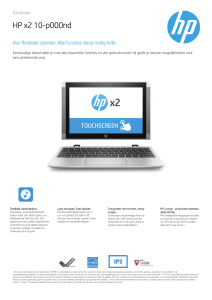Windows 7 en Internet Explorer (IE) (PDF
advertisement
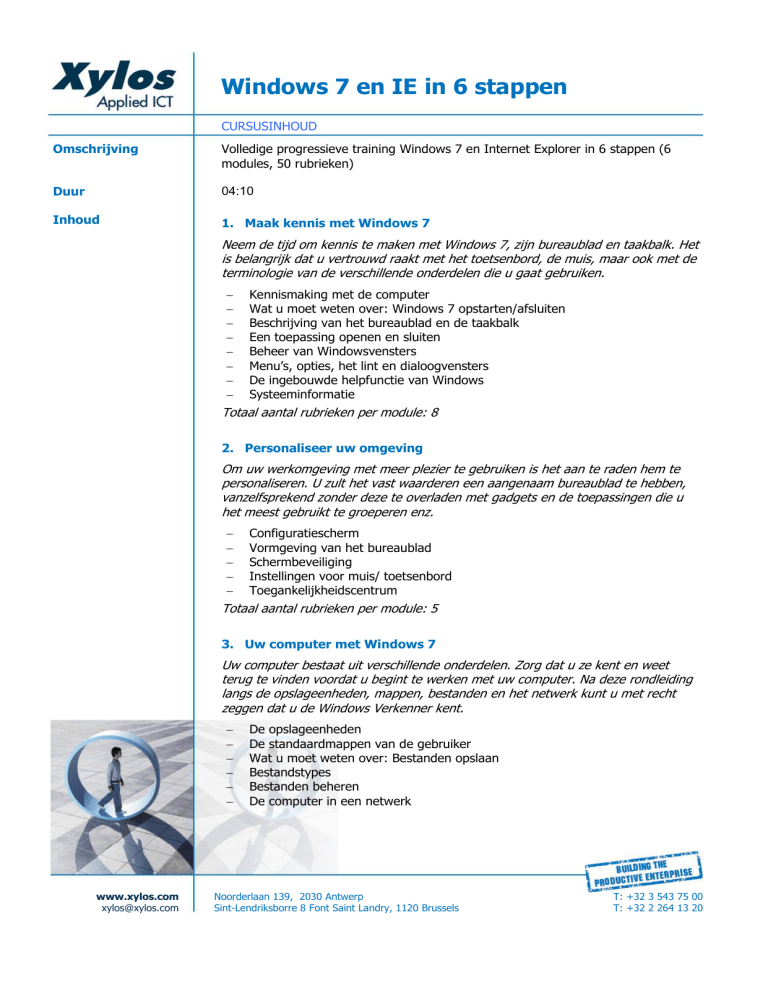
Windows 7 en IE in 6 stappen CURSUSINHOUD Omschrijving Volledige progressieve training Windows 7 en Internet Explorer in 6 stappen (6 modules, 50 rubrieken) Duur 04:10 Inhoud 1. Maak kennis met Windows 7 Neem de tijd om kennis te maken met Windows 7, zijn bureaublad en taakbalk. Het is belangrijk dat u vertrouwd raakt met het toetsenbord, de muis, maar ook met de terminologie van de verschillende onderdelen die u gaat gebruiken. Kennismaking met de computer Wat u moet weten over: Windows 7 opstarten/afsluiten Beschrijving van het bureaublad en de taakbalk Een toepassing openen en sluiten Beheer van Windowsvensters Menu’s, opties, het lint en dialoogvensters De ingebouwde helpfunctie van Windows Systeeminformatie Totaal aantal rubrieken per module: 8 2. Personaliseer uw omgeving Om uw werkomgeving met meer plezier te gebruiken is het aan te raden hem te personaliseren. U zult het vast waarderen een aangenaam bureaublad te hebben, vanzelfsprekend zonder deze te overladen met gadgets en de toepassingen die u het meest gebruikt te groeperen enz. Configuratiescherm Vormgeving van het bureaublad Schermbeveiliging Instellingen voor muis/ toetsenbord Toegankelijkheidscentrum Totaal aantal rubrieken per module: 5 3. Uw computer met Windows 7 Uw computer bestaat uit verschillende onderdelen. Zorg dat u ze kent en weet terug te vinden voordat u begint te werken met uw computer. Na deze rondleiding langs de opslageenheden, mappen, bestanden en het netwerk kunt u met recht zeggen dat u de Windows Verkenner kent. www.xylos.com xylos@xylos.com De opslageenheden De standaardmappen van de gebruiker Wat u moet weten over: Bestanden opslaan Bestandstypes Bestanden beheren De computer in een netwerk Noorderlaan 139, 2030 Antwerp Sint-Lendriksborre 8 Font Saint Landry, 1120 Brussels T: +32 3 543 75 00 T: +32 2 264 13 20 Windows 7 en IE in 6 stappen CURSUSINHOUD Totaal aantal rubrieken per module: 6 4. Uw bestanden en mappen organiseren U gaat direct Windows 7 gebruiken voor het maken van bestanden en mappen. Verzeker u ervan dat u bestanden en mappen kunt kopiëren, verplaatsen en verwijderen enz. en weet hoe u namen kunt wijzigen. Mappen maken Bestanden/mappen selecteren Wat u moet weten over: Selecteren, kopiëren en verplaatsen Bestand/map kopiëren - Branden De naam wijzigen van een bestand of map Een bestand of map verplaatsen Bestanden of mappen verwijderen Bestanden of mappen comprimeren Snelle toegang tot een bestand of map Totaal aantal rubrieken per module: 9 5. Het systeem beheersen Het kan nodig zijn dat u bepaalde gevorderde functionaliteiten moet beheersen voor het beheer van uw account, personaliseren van menu's en het zoeken van bestanden en mappen. U zult ongetwijfeld uw systeem willen beveiligen met een aantal hulpmiddelen, back-ups maken van uw gegevens enz. Beheer van uw gebruikersaccount Aanpassing van de Taakbalk en het menu Start Snelkoppelingen beheren en items vastmaken Bestanden/mappen/programma’s zoeken Beheer van de printer Systeem hulpmiddelen en onderhoud Beveiliging computer Wat u moet weten over: Goede gewoontes – Computer en internet Totaal aantal rubrieken per module: 8 6. Beginnen met Internet Explorer Ongeacht uw activiteit, u maakt ongetwijfeld gebruik van internet. Leer enige goede gewoontes om geen tijd te verliezen bij het terugvinden van uw favoriete pagina's, het afdrukken, opslaan en downloaden van informatie. www.xylos.com xylos@xylos.com Openen van Internet Explorer Beschrijving van Internet Explorer Surfen op het internet Favorieten maken en gebruiken Favoriete websites beheren De startpagina aanpassen Noorderlaan 139, 2030 Antwerp Sint-Lendriksborre 8 Font Saint Landry, 1120 Brussels T: +32 3 543 75 00 T: +32 2 264 13 20 Windows 7 en IE in 6 stappen CURSUSINHOUD Webpagina’s afdrukken Informatie opslaan / verzenden Zoeken naar informatie op internet Geavanceerd zoeken en Accelerators Browsegeschiedenis Downloaden Beveiliging tegen internetgevaren Internet Explorer Help Totaal aantal rubrieken per module: 14 www.xylos.com xylos@xylos.com Noorderlaan 139, 2030 Antwerp Sint-Lendriksborre 8 Font Saint Landry, 1120 Brussels T: +32 3 543 75 00 T: +32 2 264 13 20